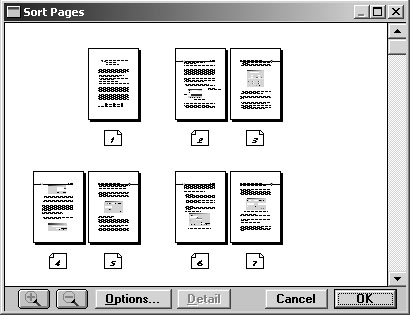Особенности верстки большой публикации
Перемещение (сортировка) страниц в публикации
Если при работе с публикацией у вас возникла необходимость изменить порядок следования страниц, вы с легкостью можете это сделать с помощью команды Layout/Sort Pages (Макет/Сортировать страницы). В открывающемся по этой команде окне ( рис. 19.9) появляются упорядоченные по номерам миниатюры всех страниц пубикации.
Вы можете управлять внешним видом окна сортировки и режимами работы. Для этой цели в нижней части окна находится кнопка Options (Варианты). Щелчок по ней — и в вашей власти задать способ отображения страниц:
- признаки Double-sided (Двусторонняя) и Facing pages (Разворот) ответственны за компоновку миниатюр страниц;
- признак Show detailed thumbnails (Показать содержимое страниц) отвечает за схематичное отображение на страницах материалов;
- последний признак Do not move elements (Не менять расположения объектов) запрещает или разрешает сортировать страницы.
Воспользовавшись кнопками с изображениями лупы, вы можете изменять масштаб отображения миниатюр на экране.
Если вы хотите увидеть содержимое только выделенных страниц, воспользуйтесь кнопкой Detail (Содержимое). Заметим, что она активна в случае, если вы не показываете содержимое всех страниц.
Чтобы переупорядочить страницы:
- Выделите страницу или разворот, который вы хотите переместить. Для этого:
- щелкните по миниатюре нужной страницы — она окрасится в темный цвет;
- выделение нескольких страниц, не обязательно идущих подряд, производится при нажатой клавише <Shift>;
- для выделения одной страницы разворота щелчок следует производить при нажатой клавише <Ctrl>.
- С помощью мыши перемещайте выделенные миниатюры. Их текущее положение обозначается специальным значком. Достигнув нужной позиции, отпустите кнопку мыши. Публикация перекомпонуется, а страницы будут перенумерованы. На экране отображается как старая нумерация страниц (в виде пунктирных пиктограмм), так и новая.
Чтобы произвести вставку между страницами разворота, при перемещении держите нажатой клавишу <Ctrl>.
- Закончите операцию щелчком по кнопке OK (Да).
Использование вложенных изображений
При верстке книг, содержащих большое число рисунков (в большей степени это относится к учебной литературе), иллюстрации часто размещают на полосе как вложенные изображения. Только в этом случае любое добавление материала или его редактирование не приведет к сдвигу рисунков относительно текста.
Одновременная работа с несколькими файлами
Находясь в системе PageMaker, вы одновременно можете работать с несколькими публикациями. Каждая открывается по обычным правилам и располагается в собственном окне. Количество публикаций, которые одновременно могут быть открыты, ограничено только объемом оперативной памяти вашего компьютера.
Благодаря возможности одновременно обрабатывать несколько публикаций, вы можете перемещать и копировать объекты и текстовые фрагменты из одной публикации в другую, с легкостью сравнивать страницы публикации между собой, выполнять проверку орфографии одновременно в нескольких публикациях.
Переключение между окнами публикаций
В каждый момент времени активным может быть окно только одной публикации. Его заголовок подсвечивается. Размеры окна можно изменять, а само окно передвигать в пределах границ окна системы PageMaker.
Для переключения между окнами разных публикаций используется команда Window/<Имя окна публикации> (Окно/<Имя окна публикации>). Кроме того, перейти в другое окно можно щелчком мыши по его видимой части или нажатием клавиш <Ctrl+F6>.
Взаимное расположение окон публикаций
На экране раскрытые окна публикаций могут располагаться двумя основными способами.
- По команде Window/Сascadе (Окно/Каскад) все окна подгоняются под одинаковый размер и "складываются" друг на друга в стопочку, "выглядывая" только своими заголовками.
- Команда Window/Tile (Окно/Мозаика) размещает все окна в одной плоскости без перекрытий вплотную друг к другу. Их размер определяется количеством открытых окон.
Вы сами можете управлять расположением окон, используя стандартные правила, принятые в системе Windows.
Копирование объекта из одной публикации в другую
Для копирования объекта из одной публикации в другую вы можете воспользоваться буфером обмена. Но наряду с этим способом существует и более рациональный:
- Откройте окна обеих публикаций.
- Выполните команду Window/Tile (Окно/Мозаика). На экране одновременно высвечиваются окна всех публикаций.
- Выделите объект, который хотите скопировать, и с помощью мыши "перетащите" его в другое окно. В 1-й публикации объект остался на прежнем месте, а его копия появилась во 2-й публикации.
ВПОДВЕРСТКУ - размещение очередного материала в точности вслед за предшествующим набором.
В ПОДБОР - размещение материала непосредственно за предшествующим текстом в одной строке.
ПАГИНАЦИЯ - последовательная нумерация колонцифрами страниц книги, журнала, брошюры.
АСТЕРИСК - типографский наборный знак в виде звездочки, применяемый для обозначения ссылок (сносок)
ФОНАРИК - подзаголовок, вынесенный за формат полосы набора основного текста. Формат последнего уменьшается на величину, необходимую для размещения фонарика
Подведем итоги
В этой лекции мы познакомились с некоторыми особенностями верстки многостраничных публикаций. Приемы работы, о которых вы узнали, могут быть использованы не только при работе с крупными публикациями, состоящими из нескольких файлов. Так, например, объекты, созданные в процессе верстки одной публикации, могут быть перенесены или скопированы на страницы другой с использованием описанных в этой лекции методов. А множественность страниц-шаблонов пригодится при верстке небольшой брошюры, в которой левые и правые страницы разворота оформлены по-разному, но однотипно для всей публикации.
Многие тонкости раскроются вам только в процессе практической работы. Предугадать их появление иногда достаточно сложно. Приведу один пример. Готовилась к изданию серия учебных пособий. Первая книга объемом примерно 100 страниц была успешно издана. Для подготовки второй книги за основу был взят оригинал-макет первой, и никаких подвохов с этой стороны никто не ожидал. Каково же было удивление, когда в типографии сообщили, что верстка неудачная. Как оказалось, 100 страниц и 300 (таков был объем второй книги) — большая разница. Для книги объемом 300 страниц внутреннее поле разворота должно быть намного больше, чем для книги в 100 страниц (при том способе издания, который был принят в данной типографии). Работу пришлось переделывать.
Клавиатурные сокращения
| Автоматическое или ручное размещение | <Сtrl>+щелчок мышью |
| Полуавтоматическое размещение | <Shift>+щелчок мышью |
| Переключение между окнами открытых публикаций | <Ctrl+F6> |
| Работа с шаблонами | |
|---|---|
| Показать\Cпрятать палитру Шаблоны | <Ctrl+Shift+8> |
| Редактировать оформление страницы-шаблона | Двойной щелчок по имени шаблона в палитре страниц-шаблонов |
| Удалить все объекты страницы-шаблона со страницы публикации | Щелчок на элементе "Без шаблона" |